剪映电脑版设置卡点的方法
2023-02-01 14:38:27作者:极光下载站
剪映软件已经成为小伙伴们最喜欢的一款制作短视频的软件了,该软件制作出来的短视频是非常不错的,大家应该都知道剪映是抖音的一个制作平台,当我们在剪映中进行制作视频的时候,可以直接在剪映中将制作的视频上传到抖音即可,非常的方便小伙伴们,一般小伙伴们都是使用手机版的剪映进行制作视频,而电脑版的剪映就不是很了解,比如怎么在电脑版中的剪映中进行卡点操作,很多小伙伴们就不知道怎么设置,那么小编针对这个问题给大家讲解一下如何使用剪映软件进行卡点操作的方法,感兴趣的小伙伴可以看看方法教程,希望可以帮助到大家。
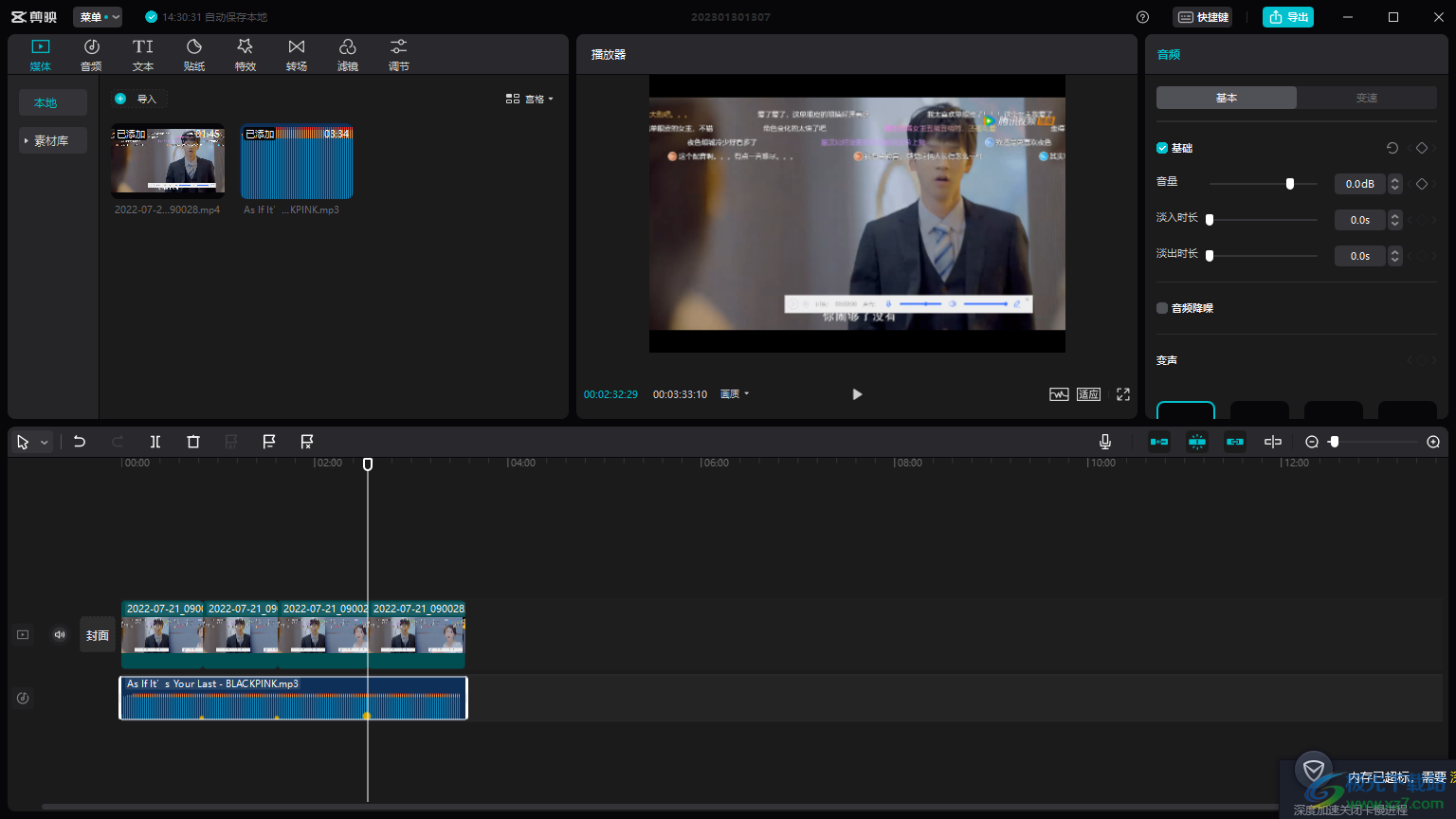
方法步骤
1.将电脑版的剪映双击打开,然后在打开的页面中将【开始创作】按钮进行点击。
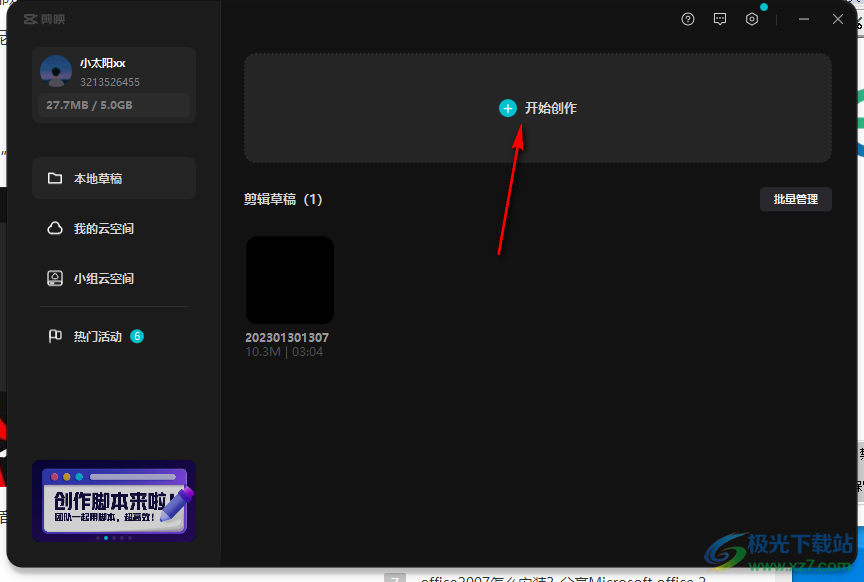
2.接着进入到页面中,我们需要在该页面中点击【导入】按钮将我们的音频添加进来。
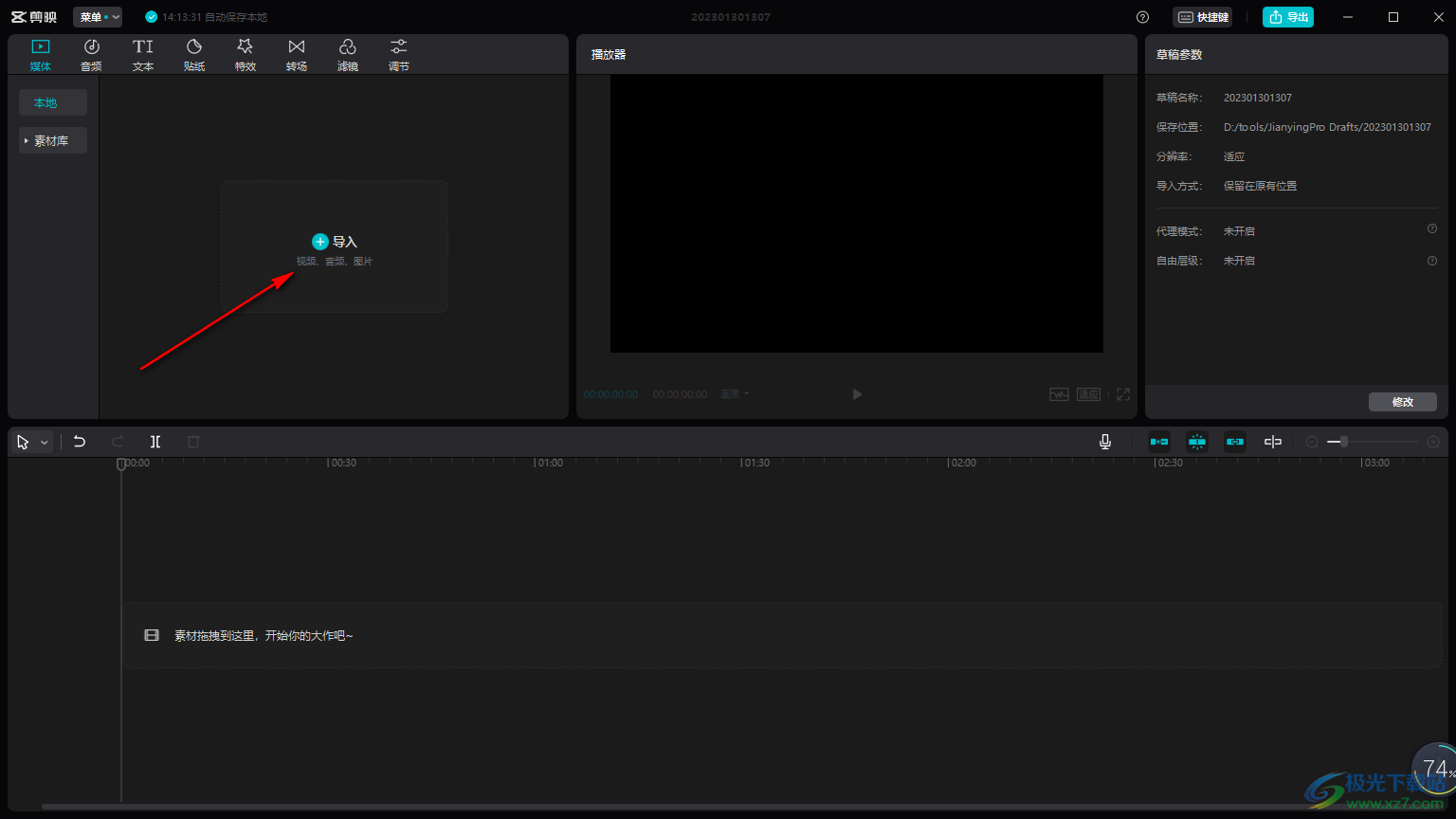
3.将音频添加进来指挥,通过鼠标将音频拖到下方的音频轨道上,如图所示。
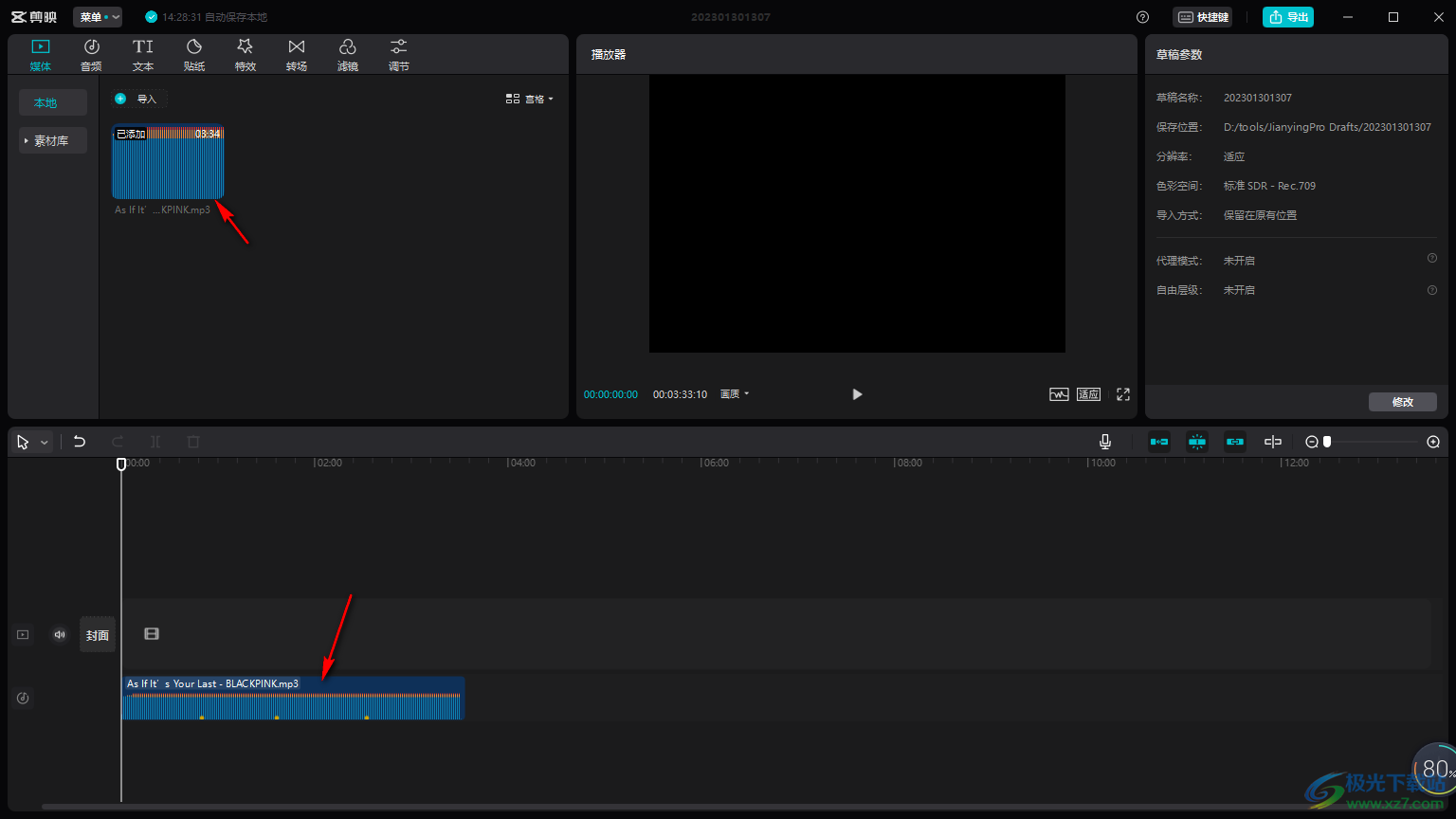
4.接着我们可以手动给音频进行卡点操作,将时间轴拖动需要的位置,然后再点击工具栏中的手动卡点即可,卡点的标志以黄色呈现出来的,在工具栏中还有一个自动卡点的功能,自动卡点需要播放音频进行操作,但是小编电脑没有音频播放器,于是不能展示。
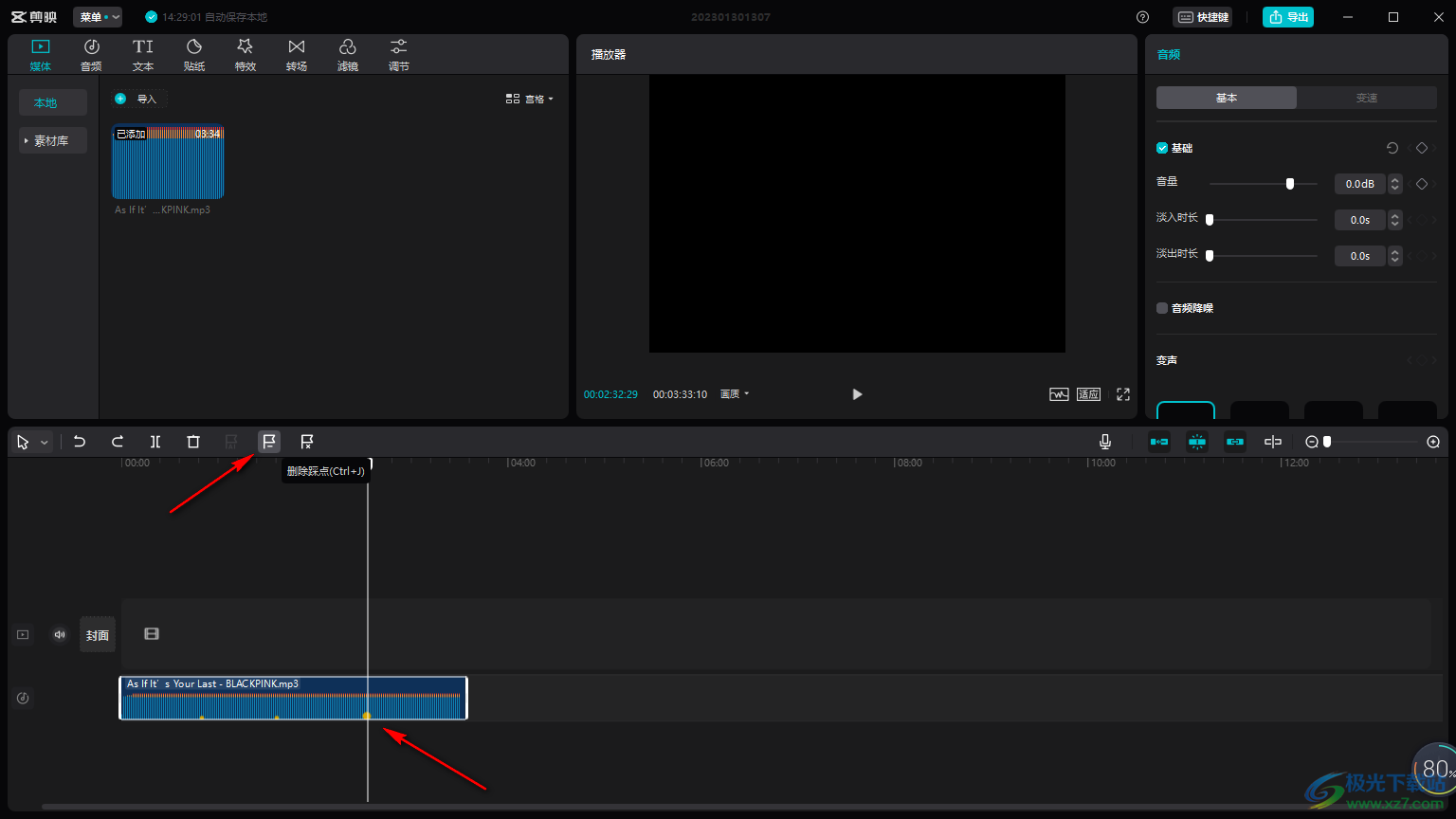
5.之后你可以通过导入音频文件的操作方法,将需要的视频或者图片导入进来,然后你可以根据自己设置的卡点,将视频或者图片添加到卡点对应的地方,如图所示。
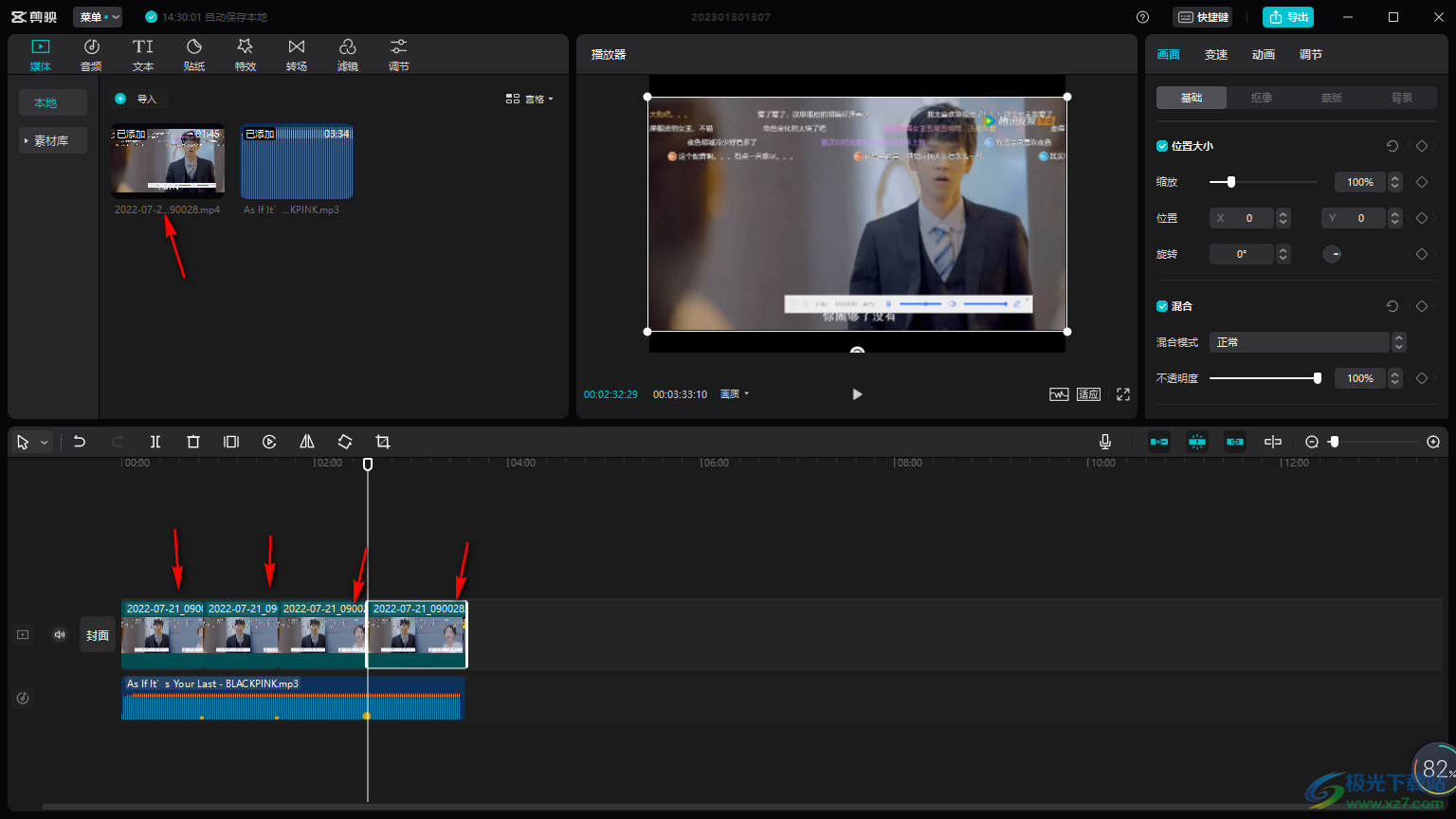
6.当你不需要卡点的时候,点击音频轨道上的文件,然后再点击清空踩点图标即可。
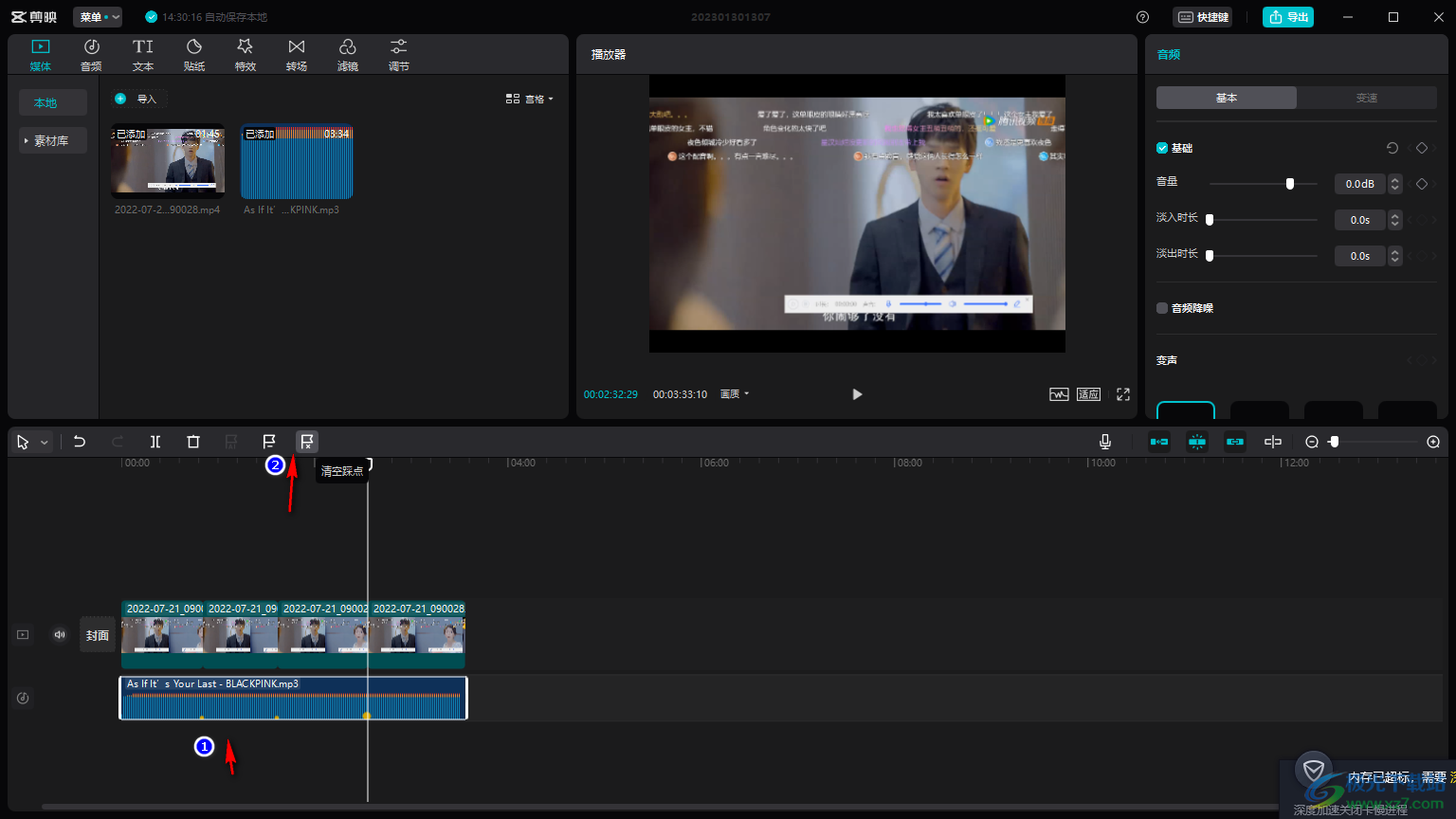
以上就是关于如何使用电脑版剪映设置卡点的具体操作方法,剪映提供自动卡点和手动卡点两种方式,你可以根据自己的需要来选择卡点方式,然后设置了卡点之后,可以将视频或者图片添加到卡点对应的位置,那么在播放的时候就会是自己想要的一个效果,需要的小伙伴可以操作试试。
